Haluatko tehdä valokuvankäsittelysitehokkaammaksi ColorEfexPro 4:n avulla? Tämä ohjelma tarjoaa sinulle monia vaihtoehtoja työnkulun optimointiin. Tässä oppaassa näytän sinulle, mitä asetuksia voit muokata mukauttaaksesi käyttöliittymän ja suodatinhallinnan tarpeidesi mukaan. Muutamilla yksinkertaisilla askelilla voit parantaa työskentelyäsi tämän työkalun kanssa huomattavasti.
Tärkeimmät havainnot
- Käyttöliittymä on muokattavissa henkilökohtaisiksi tarpeiksi.
- Voit aktivoida sivunäkymän helpottamaan ennen-jälkeen vertailuja.
- Suodatinlista voidaan mukauttaa, jotta pääset nopeasti käsiksi usein käyttämiisi suodattimiin.
Vaiheittainen opas
Käyttöliittymän muokkaaminen
Muokataksesi Color Efex Pro 4käyttöliittymää mielesi mukaan, avaa ensin ohjelma. Ikkunan alareunasta löydät Asetukset-painikkeen. Klikkaa sitä, niin pääset eri mukautusvaihtoehtoihin. Täällä voit muun muassa vaihtaa käyttöliittymän kieltä. Tämä voi olla hyödyllistä, jos käytät englanninkielistä Photoshop-versiota tai jos autat ulkomaalaista henkilöä.
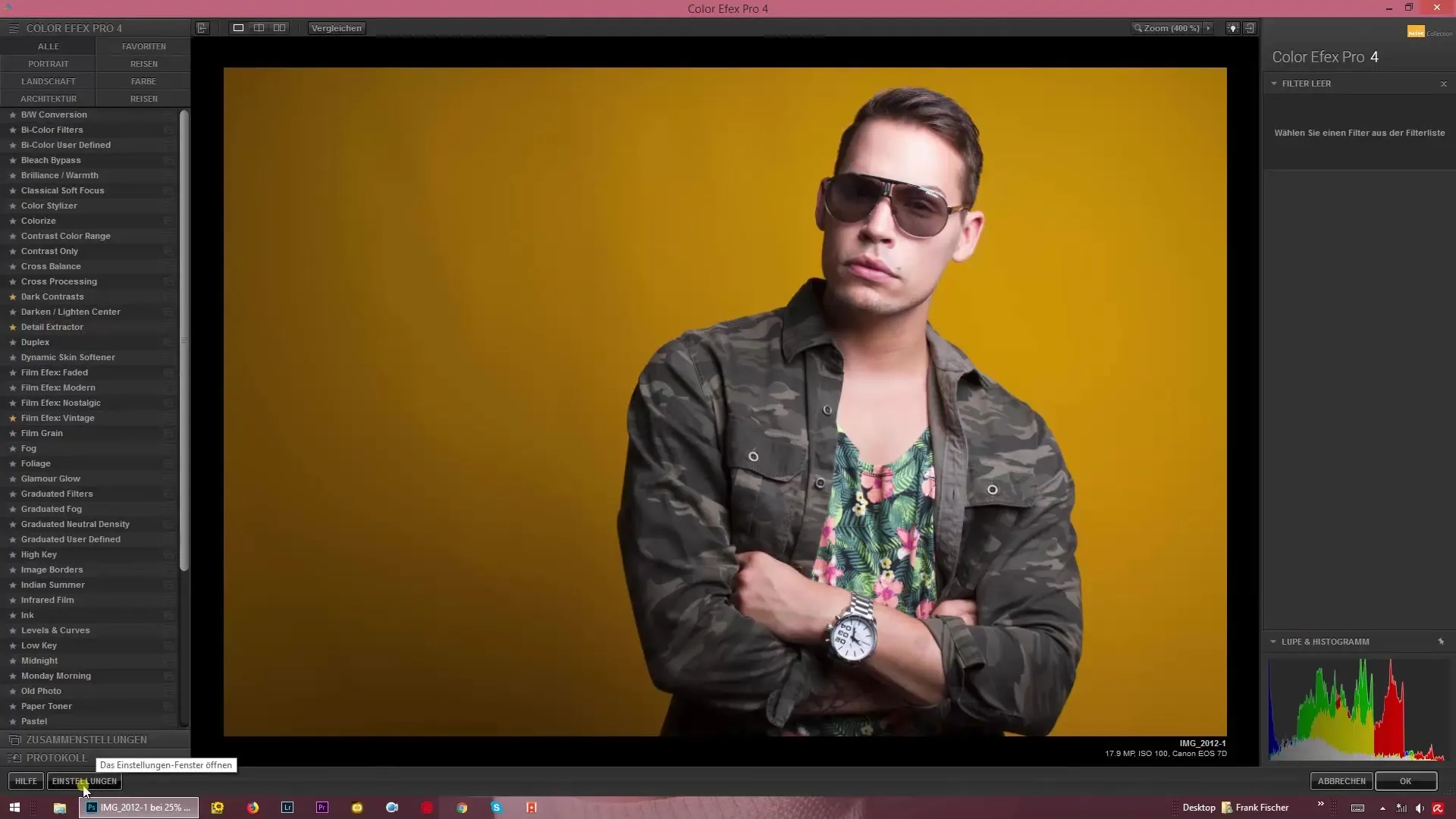
Kuvakatsauksen konfigurointi
Toinen tärkeä seikka on kuvakatsaus. Täällä voit päättää, miten kuvasi avataan: yksittäisessä kuvassa, ennen-jälkeen vertailussa tai vierekkäin sivunäkymässä. Jos konfiguroit esikatselun niin kuin tarvitset useimmiten, työskentelysi sujuu paljon nopeammin. Asetetut näkymät säilyvät myös seuraavalla ohjelman käynnistämisellä, mikä säästää aikaasi.
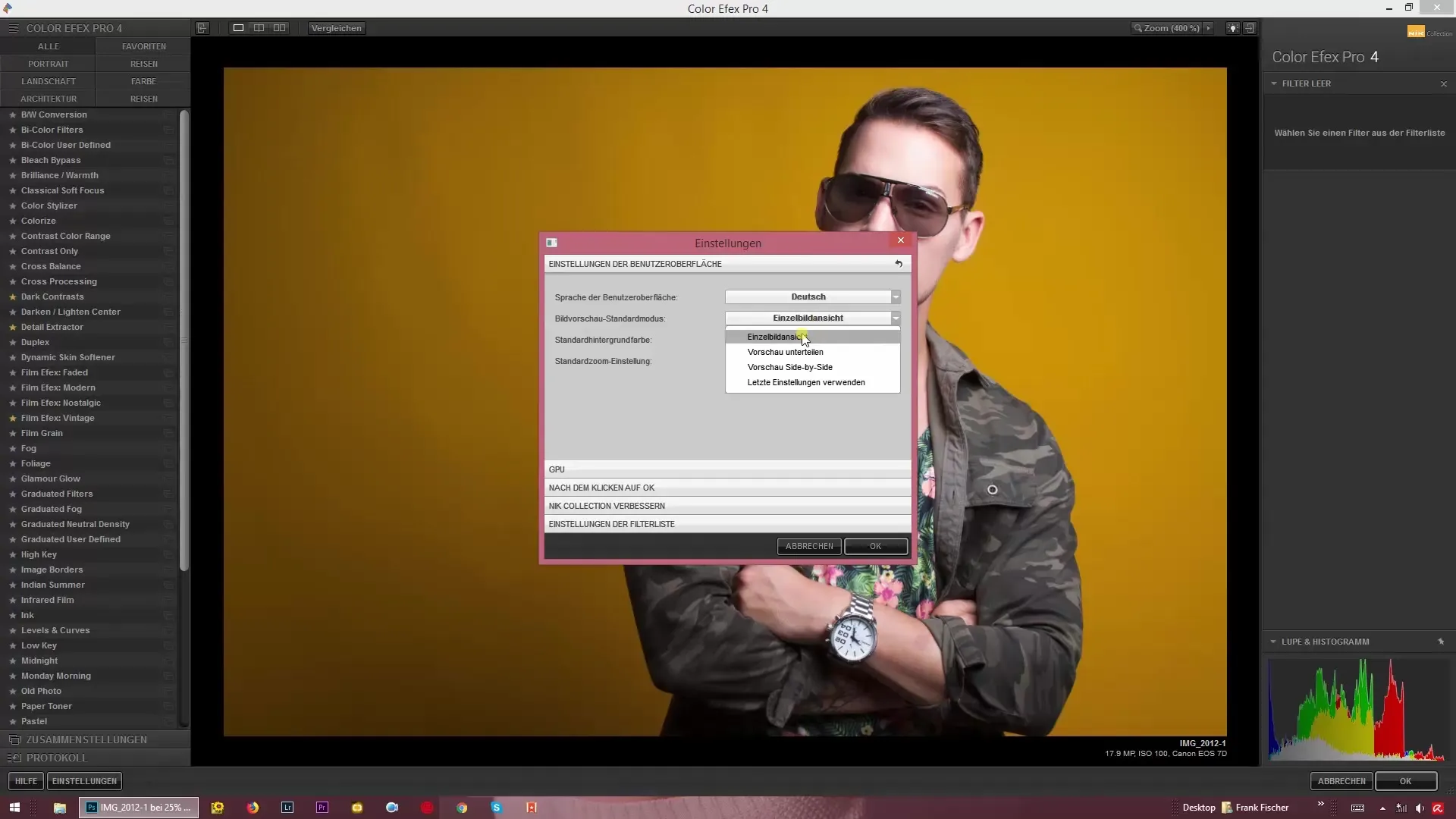
GPU-tuen aktivoiminen
Grafiikkaprosessorituen käyttö voi parantaa Color Efex Pro 4:n suorituskykyä. Voit asetuksista laittaa rastin tähän toimintaan. Jos näytönohjaimesi tukee tätä, koet nopeammat käsittelyajat, mikä on erityisen hyödyllistä suurissa kuvafilesissä.
Suodatinvaikutusten soveltaminen
Kun olet muokannut kuvaa, voit päättää, sovelletaanko suodatinvaikutus nykyiselle tasolle vai luodaanko se uudelle tasolle Photoshopissa. Tämä toimii kuitenkin vain, jos et käytä älyobjekteja. Älyobjekteilla vaikutus sovelletaan aina nykyiselle tasolle, jolloin voit tehdä säätöjä älysuodattimilla jälkikäteen.
Suodatinlistan mukauttaminen
Keskitytään myös suodattimiin, joita käytät usein. Löydät ylhäältä valikosta erilaisia suodinkategorioita, kuten muotokuva, maisema tai luonto. Valitse kategoriat, jotka ovat sinulle tärkeitä, jotta voit nopeasti päästä tarvitsemasi suodattimiin. Jos esimerkiksi muokkaat usein häät-kuvia, voit tehdä tästä kategoriasta heti näkyvän, jotta voit nopeammin soveltaa sopivia suodattimia.

Muokkausten tallentaminen
Kun olet tehnyt asetukset, napsauta OK tallentaaksesi mukautukset. Huomaa, että suodatinlistan muutokset näkyvät vasta seuraavan kerran Color Efex Pro 4:ää käynnistäessäsi.
Yhteenveto – väri-efektien tehokas hyödyntäminen: asetukset Color Efex Pro 4:ssä
Tässä oppaassa olet oppinut, miten voit mukauttaa Color Efex Pro 4:n käyttöliittymää, kuvakatsausta ja suodatinlistaa. Näiden henkilökohtaisten mukautusten avulla voit optimoida työskentelysi ja parantaa valokuvankäsittelysi tehokkuutta.
UKK
Kuinka voin vaihtaa kielen Color Efex Pro 4:ssä?Voit vaihtaa kielen asetusten valikossa kohdassa "Käyttöliittymä".
Kuinka voin muuttaa kuvakatsauksen Color Efex Pro 4:ssä?Siirry asetuksiin ja valitse haluamasi kuvakatsaus, kuten yksittäinen kuva tai ennen-jälkeen vertailu.
Mitä GPU-tuki tekee?GPU-tuki parantaa sovelluksen suorituskykyä käyttämällä näytönohjainta prosessien nopeuttamiseen.
Kuinka suodattimia käytetään Color Efex Pro 4:ssä?Suodattimia voidaan soveltaa nykyiselle tasolle tai uutena tasona Photoshopissa sen mukaan, käytätkö älyobjektia.
Voinko mukauttaa suodatinlistaani?Kyllä, voit mukauttaa suodatinlistaa valitsemalla sinulle tärkeimmät kategoriat.


